Au fil des ans, de nombreux formats de fichiers propriétaires ont été introduits. MOV était le format populaire pour ceux qui utilisent des ordinateurs Mac car il peut être lu avec QuickTime; cependant, ce temps est désormais révolu.
Le grand plus concernant MOV est qu'ils sont compatibles avec les PC Windows et les ordinateurs Mac. Cependant, ce format de fichier est désormais obsolète. Ainsi, vous voudrez peut-être savoir comment convertir MOV en MP4 sur Mac.
MP4 est l'un des formats de fichiers vidéo les plus courants et les plus populaires de nos jours. La raison est qu'il est compatible avec de nombreux appareils et logiciels de lecture multimédia. Le MOV étant obsolète, il est logique de le convertir au format de fichier MP4.
Cet article vous aidera à apprendre les ficelles de la conversion de vos fichiers MOV au format vidéo MP4 sur les ordinateurs macOS. Le processus est assez facile à comprendre et à mettre en œuvre. Lisez notre guide ci-dessous pour savoir comment le faire.
Contents: Partie 1. Que sont les formats de fichiers MOV et MP4?Partie 2. Comment puis-je convertir MOV en MP4 sur Mac?Partie 3. Autres méthodes de conversion de MOV en MP4 (version macOS)Partie 4. Conclusion
Partie 1. Que sont les formats de fichiers MOV et MP4?
Qu'est-ce que MP4 ?
MP4 est un format de stockage pour les fichiers multimédia. Il est généralement utilisé pour stocker des vidéos. Cependant, il peut être utilisé pour stocker d'autres types de médias. C'est un format largement utilisé et compatible avec de nombreux appareils. Techniquement, le format de fichier MP4 est un fichier conteneur numérique. Cela signifie qu'il a des données vidéo compressées ainsi que d'autres types de données associées afin de pouvoir lire la vidéo.
Cependant, le MP4 n'est pas la vidéo proprement dite. C'est seulement un wrapper autour de celui de la vidéo. Habituellement, ce type de fichier est plus compressé - la raison pour laquelle il est plus petit par rapport aux autres formats vidéo. Les données vidéo contenues dans les fichiers MP4 sont codées avec celles du MPEG-4 - il s'agit d'une norme commune pour le codage.
Qu'est-ce que MOV?
MOV est également un fichier conteneur numérique pour celui des vidéos et autres types de multimédia. Il est également appelé QTFF ou QuickTime File Format. Ce type de fichier a été développé par Apple pour être utilisé avec son lecteur QuickTime. Encore une fois, comme pour MP4, les vidéos dans les fichiers MOV sont encodées avec le codec MPEG-4.
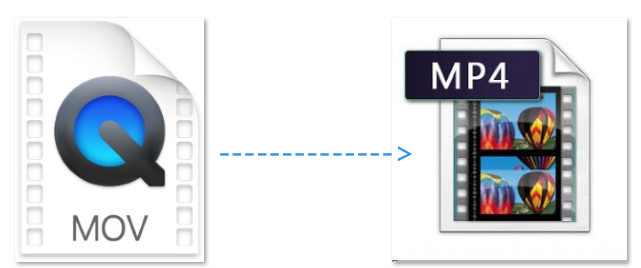
MOV VS MP4: les différences
Avant d'expliquer comment convertir MOV en MP4 sous Mac, parlons des deux formats de fichiers. Il existe une différence majeure entre les fichiers MOV et MP4. MOV est généralement utilisé dans les environnements Mac. Il s'agit d'un format propriétaire pour les fichiers créés par Apple, spécialement pour QuickTime Player. D'autre part, le format de fichier MP4 est en fait une norme internationale.
Sur les ordinateurs Mac, les fichiers MP4 et MOV sont généralement interchangeables. Et, ils peuvent être facilement joués par le système d'exploitation. Cependant, d'autres types d'appareils ont du mal à lire les fichiers MOV. C'est pourquoi il est littéralement important de savoir comment convertir MOV en MP4 sur Mac.
De plus, les fichiers MP4 sont généralement plus petits car ils sont plus compressés. Les fichiers MOV sont plus volumineux par rapport aux formats MP4 et ont une meilleure qualité vidéo. Ces types de fichiers sont les meilleurs pour le montage vidéo sur les ordinateurs macOS car ils sont conçus pour QuickTime d'Apple.
Partie 2. Comment puis-je convertir MOV en MP4 sur Mac?
Conversion de fichiers MOV au format MP4? C'est un processus simple avec notre meilleur logiciel de conversion Convertisseur vidéo iMyMac. Il convertit les fichiers audio et vidéo dans d'autres formats que vous souhaitez sans perte.
En plus de cela, ce convertisseur MOV peut être utilisé pour les fonctions d'édition et de lecture vidéo. Il existe une énorme liste de formats d'entrée et de sortie pris en charge. De plus, les médias peuvent être améliorés en corrigeant les vidéos tremblantes, sombres et surexposées en augmentant leur résolution.
SD (480p), HD (720p), FHD (1080p) et UDH (4K) sont tous pris en charge. Des résolutions de mise à l'échelle et de réduction d'échelle sont également possibles avec l'outil. Les conversions sont effectuées à des vitesses ultra-rapides grâce à la prise en charge de la technologie d'accélération matérielle pour Intel HD Graphics, NVIDIA CUDA, AMD et NVENC.
Voici comment utiliser l'outil pour convertir MOV en MP4 sur Mac:
Étape 1. Téléchargez, installez et lancez iMyMac Video Converter
Tout d'abord, vous devez télécharger cette application de conversion MOV en MP4 à partir de son site officiel ici. Ensuite, ouvrez le programme d'installation et suivez les invites à l'écran pour terminer le processus. Le lancement du logiciel est la prochaine étape de cette section.
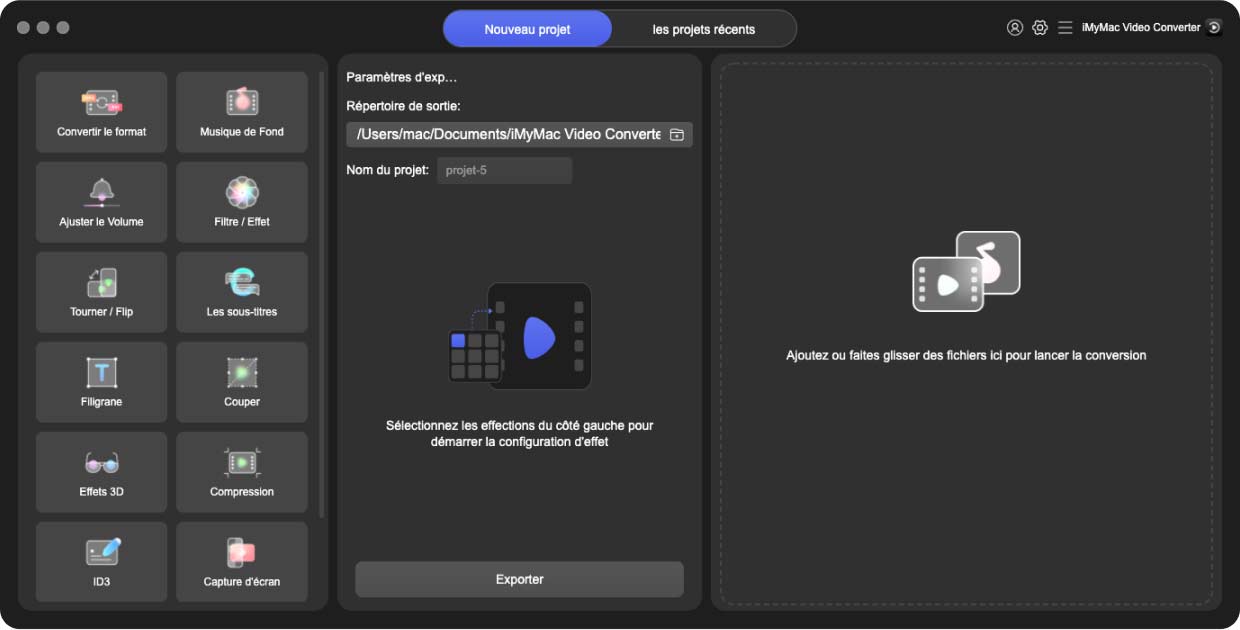
Étape 2. Ajouter des fichiers et choisir des paramètres
Placez vos fichiers MOV à l'intérieur du logiciel en cliquant sur "Ajouter des fichiers" en haut de l'interface. Faites simplement glisser et déposez une autre façon d'ajouter vos vidéos MOV. Choisissez «MP4» comme format de sortie que vous souhaitez. Modifiez les autres paramètres selon vos besoins.

Étape 3. Sélectionnez la destination et convertissez
Maintenant, sélectionnez le dossier de destination où le fichier de sortie sera enregistré. Ensuite, cliquez sur "Convertir" ou "Convertir tout" pour démarrer le processus de conversion. Une fois terminé, vous devrez visiter le dossier de destination pour voir une copie du ou des fichiers MP4 nouvellement convertis.

Partie 3. Autres méthodes de conversion de MOV en MP4 (version macOS)
Méthode 01. Puis-je convertir MOV en MP4 dans iMovie?
Pouvez-vous convertir MOV en MP4 dans iMovie? iMovie est un outil intégré aux ordinateurs macOS qui peut être utilisé pour convertir des fichiers vidéo d'un format à un autre. C'est aussi un outil de montage vidéo qui peut être téléchargé dans l'App Store si vous ne l'avez pas encore dans votre Mac.
Voici les étapes à suivre pour convertir MOV en MP4 sur Mac iMovie:
1. Lancez iMovie
Ouvrez l'application iMovie sur votre ordinateur en accédant au Finder et en visitant «Applications». Dans la liste qui apparaît, sélectionnez iMovie. Une fois lancé, choisissez le menu appelé «Fichier» et un menu déroulant s'affichera. Dans cette liste déroulante, cliquez sur «Nouveau film».
2. Importer des médias
Cliquez sur le gros bouton intitulé «Importer le média» et le navigateur multimédia sera ouvert. Choisissez le ou les fichiers que vous souhaitez importer et appuyez sur «Importer la sélection» dans le coin inférieur droit.
Après cela, le fichier sera importé dans l'interface iMovie. Cliquez sur ce fichier pour afficher une bordure jaune qui l'entoure. Eux, appuyez sur le menu "Fichier" dans sa barre d'outils d'application. Choisissez "Partager" dans le menu déroulant et sélectionnez "Fichier".
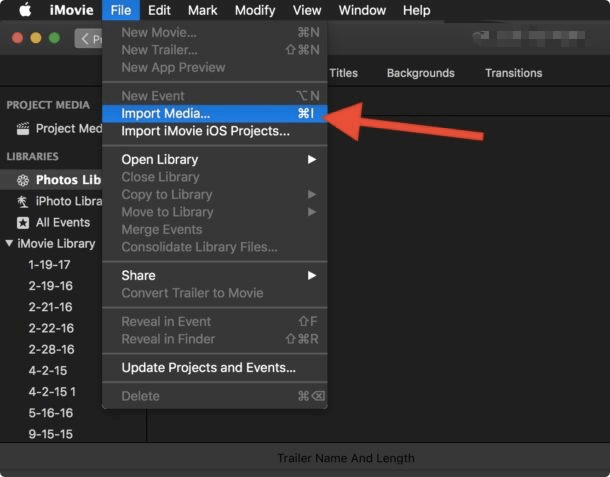
3. Ajuster les paramètres de sortie
Vous pouvez modifier les paramètres de sortie si vous le souhaitez. Vous pouvez modifier la description, les balises, le format, la résolution, la qualité et la vitesse de compression. Après cela, cliquez sur "Suivant".
4. Choisissez le nom de fichier et enregistrez
La dernière étape du processus consiste à choisir un nom de fichier et un dossier de destination. Ensuite, appuyez sur "Enregistrer". La barre de progression sera considérée comme un cercle dans la partie supérieure droite d'iMovie. Une fois le processus d'exportation terminé, une notification sur le bureau s'affiche. À ce stade, vous avez appris à convertir MOV en MP4 (Mac) à l'aide d'iMovie.
Pointe: Si vous utilisez iMovie depuis longtemps et trouvez qu'il est plus lent qu'auparavant, vous pouvez faire quelque chose pour l'accélérer.
Méthode 02. Comment convertir MOV en MP4 sur Mac à l'aide de la technique «Renommer un fichier»
Comment convertir un fichier .mov en mp4? MP4 est en fait un sous-ensemble de l'ancien format MOV. Ainsi, vous pouvez également simplement renommer le fichier pour changer le format vidéo de MOV à MP4 sur Mac. Aucune conversion réelle n'est requise. Cela fonctionne sur les PC macOS et Windows.
Voici les étapes à suivre pour le faire:
- Recherchez le dossier qui contient le fichier MOV et accédez à cet emplacement de dossier.
- Ensuite, faites un clic droit sur votre fichier MOV puis cliquez sur "Renommer". Cela vous permettra de changer le nom du fichier, y compris l'extension de la vidéo MOV.
- Modifiez l'extension de .MOV à celle de .MP4. Celui-ci sera situé à la fin du nom de fichier.
- Une fois que vous aurez appuyé sur «Retour» ou «Entrée», une invite s'affichera vous demandant si vous voulez vraiment changer l'extension.
- Confirmez que vous souhaitez modifier l'extension du fichier. macOS vous en avertira car il peut rendre le fichier illisible.
- Ainsi, sur votre ordinateur Mac, cliquez sur le bouton nommé «Utiliser .MP4» dans la fenêtre affichée.
- Ouvrez le fichier nouvellement renommé pour le tester. Il sera désormais au format MP4. Assurez-vous qu'il est lu dans votre lecteur multimédia sous macOS.
Habituellement, vous pouvez rétablir l'extension .MOV si cela ne fonctionne pas. Ou, vous pouvez essayer la méthode suivante ci-dessous.
Méthode 03. Comment convertir MOV en MP4 sur Mac à l'aide de QuickTime 7 Pro
QuickTime est un outil intégré dans les versions précédentes de macOS. Cependant, vous devez d'abord télécharger la version QuickTime 7. Ensuite, vous pouvez entrer votre clé d'enregistrement afin d'activer des fonctionnalités supplémentaires en son sein.
Voici les étapes à suivre pour convertir .mov en .mp4 à l'aide de QuickTime:
- Vous devez d'abord télécharger QuickTime 7 sur le site officiel. Ensuite, installez-le en suivant les invites à l'écran. Lancez le dossier Utilitaires pour ouvrir QuickTime Player.
- Cliquez sur le menu intitulé «QuickTime Player 7», puis choisissez «Enregistrement». Saisissez votre clé d'enregistrement pour déverrouiller des fonctionnalités Pro supplémentaires.
- Localisez le fichier MOV que vous souhaitez convertir en MP4. Maintenant, faites un clic droit sur le fichier et assurez-vous de l'ouvrir avec votre application QuickTime nouvellement installée.
- Maintenant, appuyez sur le menu "Fichier" et choisissez "Exporter". Cela ne peut être fait qu'avec la version enregistrée du programme.
- Maintenant, cliquez sur le menu pour "Exporter" et choisissez l'option qui dit "Movie To MPEG-4". Cela vous permettra de convertir facilement MOV au format MP4.
- Après cela, cliquez sur le bouton "Enregistrer" pour créer une version MP4 de votre ancien fichier. Cela prendra quelques minutes en fonction de la taille de votre film.
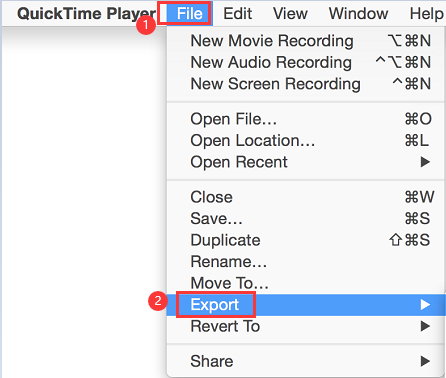
Méthode 04. Comment convertir MOV en MP4 sur Mac en ligne gratuit
Comment convertir gratuitement MOV en MP4? CloudConvert est un outil Web en ligne qui peut être utilisé pour convertir un MOV en MP4 (Mac). Il peut être utilisé pour convertir de nombreux fichiers vidéo, notamment MP4, WEBM et AVI. Des options vous permettent de choisir la qualité, la résolution vidéo et la taille du fichier.
La grande chose à propos de CloudConvert est qu'il prend en charge plus de 200 formats de fichiers différents pour la conversion. Ceux-ci incluent l'audio, la vidéo, les documents, les archives, les images, les présentations, les livres électroniques et les feuilles de calcul. Avec lui, le téléchargement de logiciels sur votre ordinateur n'est pas nécessaire.
Il vous suffit d'utiliser un navigateur Web pour lancer la conversion de vos fichiers. Les données sont également sécurisées depuis que la plate-forme a été construite et approuvée par les utilisateurs depuis 2012. Vous pouvez même découper vos vidéos pour placer une heure de début et de fin dans votre fichier nouvellement converti.
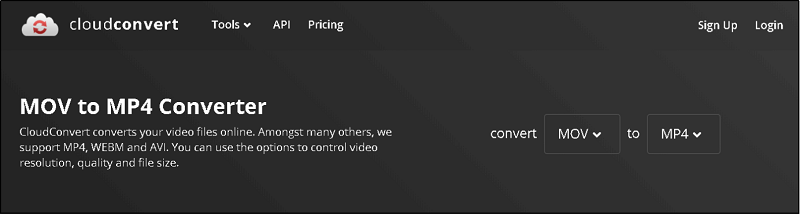
Méthode 05. Utilisation de VLC Media Player pour convertir MOV en MP4
VLC Media Player est un outil populaire parmi les utilisateurs de Windows afin que vous puissiez facilement convertir MOV en MP4 dans Windows. Heureusement, il peut également être utilisé dans les ordinateurs macOS pour convertir MOV en MP4. Tout d'abord, vous devez télécharger VLC sur votre ordinateur macOS. Bien sûr, vous devez obtenir la version Mac de l'outil.
Maintenant, voici les étapes pour convertir MOV en MP4 Mac avec VLC:
- Ajoutez votre fichier en le faisant glisser et en le déposant vers l'interface du VLC Media Player. Cliquez sur le menu pour "Fichier" puis choisissez "Convertir / Diffuser".
- Ensuite, ajoutez à nouveau le fichier en cliquant sur "Ajouter" sur le côté droit de la fenêtre qui apparaît.
- Cliquez ensuite sur «Convertir / Diffuser» en bas de la fenêtre.
- Ensuite, choisissez le format cible en cliquant sur la flèche déroulante pour «Profil». Assurez-vous de choisir le format MP4.
- Sélectionnez également un dossier de destination. Pour ce faire, cliquez sur «Parcourir».
- Enfin, cliquez sur le bouton "Démarrer" pour démarrer le processus de conversion. Votre fichier se trouvera dans le dossier de destination que vous avez choisi précédemment.
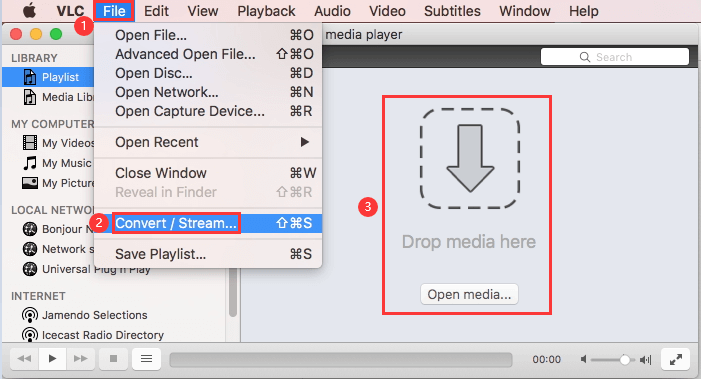
Méthode 06. Comment convertir MOV en MP4 sur Mac à l'aide de HandBrake
HandBrake est populaire parmi les utilisateurs de macOS lorsqu'il s'agit de convertir des fichiers vidéo. Si vous voulez un logiciel gratuit pour vous aider à convertir MOV en MP4 (Mac), c'est celui que vous devriez obtenir. Le seul inconvénient de l'outil est que vous devez passer par une courbe d'apprentissage.
L'interface n'a pas l'air si bien. Cependant, cela met toujours du travail pour que les conversions se produisent pour vous. HandBrake peut être téléchargé à partir de son site Web officiel puis installé sur votre ordinateur macOS.
Partie 4. Conclusion
Vous devriez maintenant avoir appris à convertir MOV en MP4 sur Mac. Nous avons donné une grande variété de méthodes au choix - 7 au total. Cependant, nous vous recommandons d'utiliser iMyMac Video Converter en raison de sa vitesse de conversion, de ses fonctions d'édition et de ses capacités d'amélioration.
Obtenir gratuitement iMyMac Video Converter peut être fait par le télécharger ici. Vous pouvez opter pour un essai gratuit pour tester le produit en premier. Une fois que vous connaissez l'outil, vous pouvez l'acheter via une plateforme de paiement en ligne sécurisée. Profitez d'iMyMac aujourd'hui!



